*´ω`)ノ こんにちは!コロです 。
先日はWindows 10からアップグレードする形で、Windows 11をインストールしましたが、今回はisoファイルからインストールを試みたいと思います。
ファイルのダウンロードはUUP dumpというサイトから行います。
サイトにアクセスし、順番に作業を進めます。
※こちらのサイトは非公式のものとなります。以下の作業を行う際は、自己責任のもと実施してください。
ファイルのダウンロード
Dev チャンネルにて Windows 11 Insider Preview が公開されているため、Dev Channel build の [x64] を選択します。
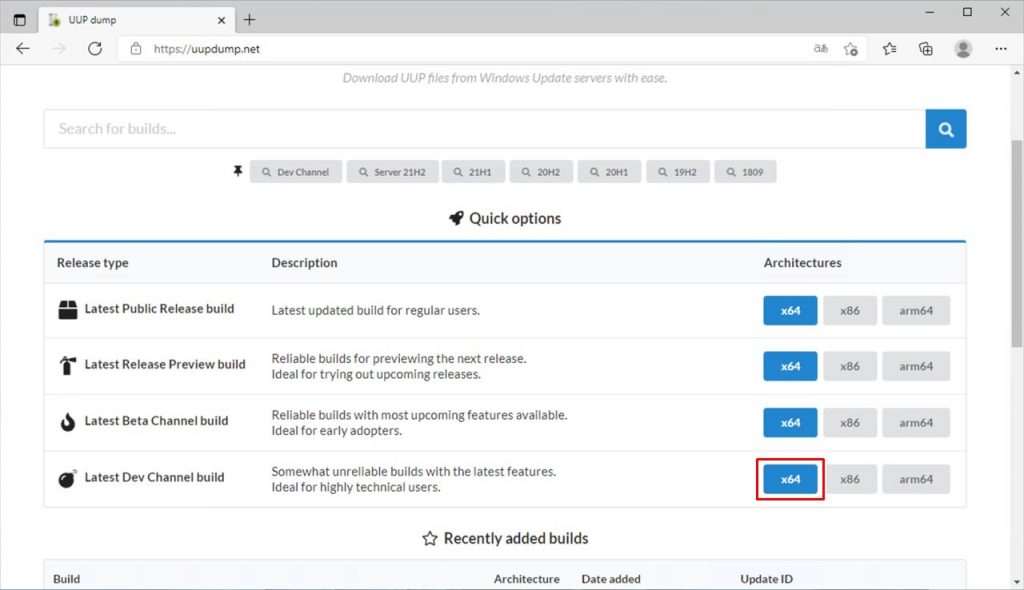
ダウンロードするビルド番号を選択します。
2021/07/15 時点での最新版は 10.0.22000.65 のようです。
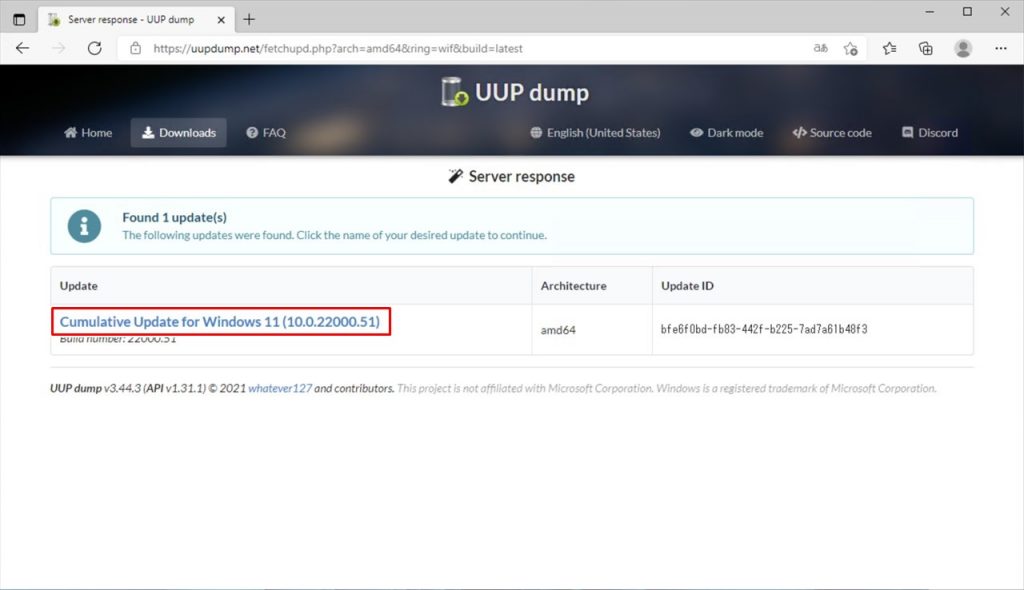
言語を選択します。
今回は Japanese を選択し、[Next] をクリックします。
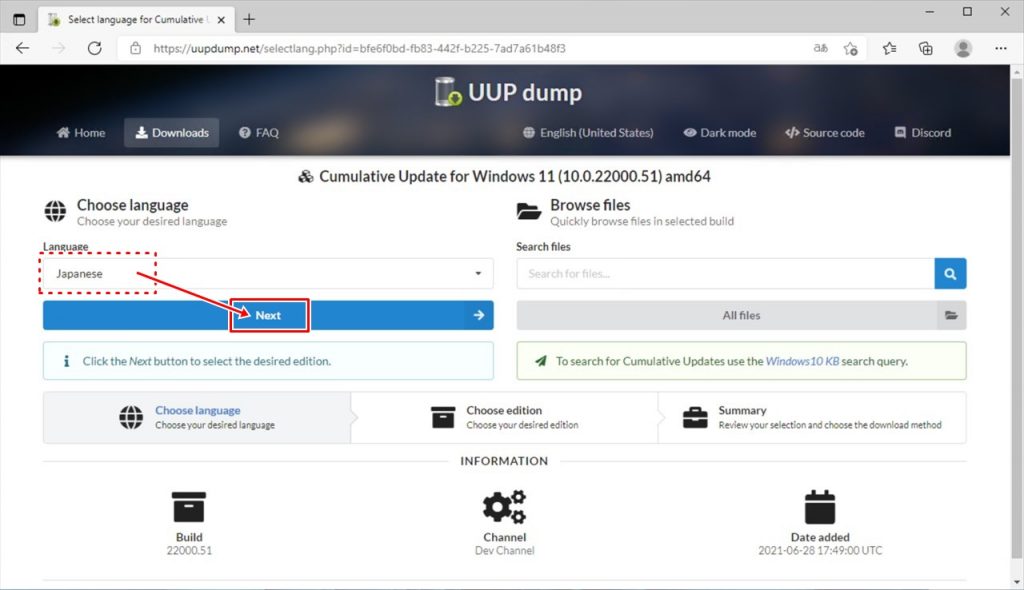
ダウンロードするエディションを選択します。
今回は Pro を選択し、[Next] をクリックします。
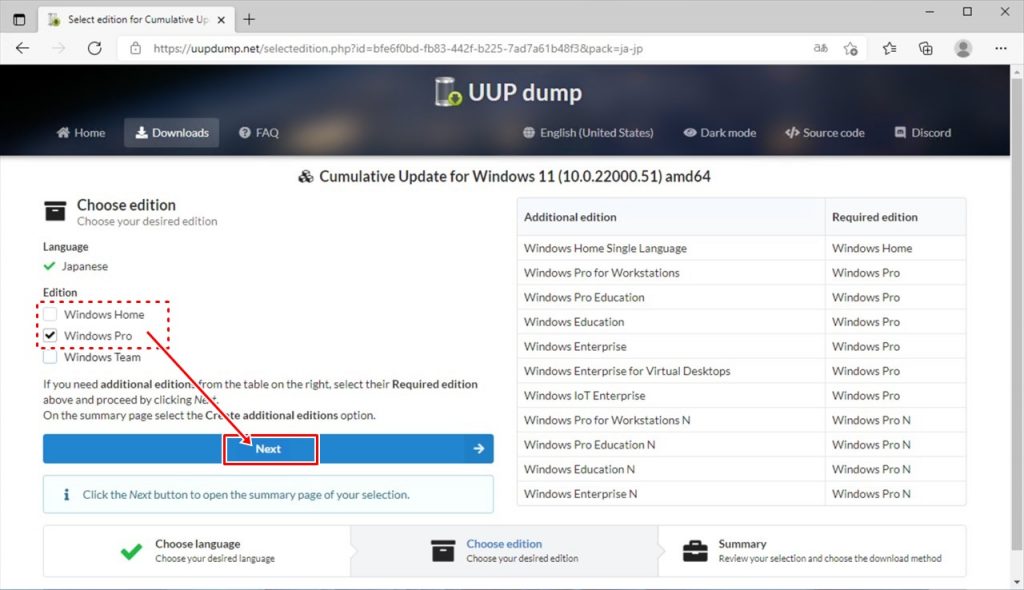
ダウンロード方法を選択します。
今回はデータダウンロード後にisoファイルを作成するため、 [Download and convert to ISO] を選択し、[Create download package] をクリックします。
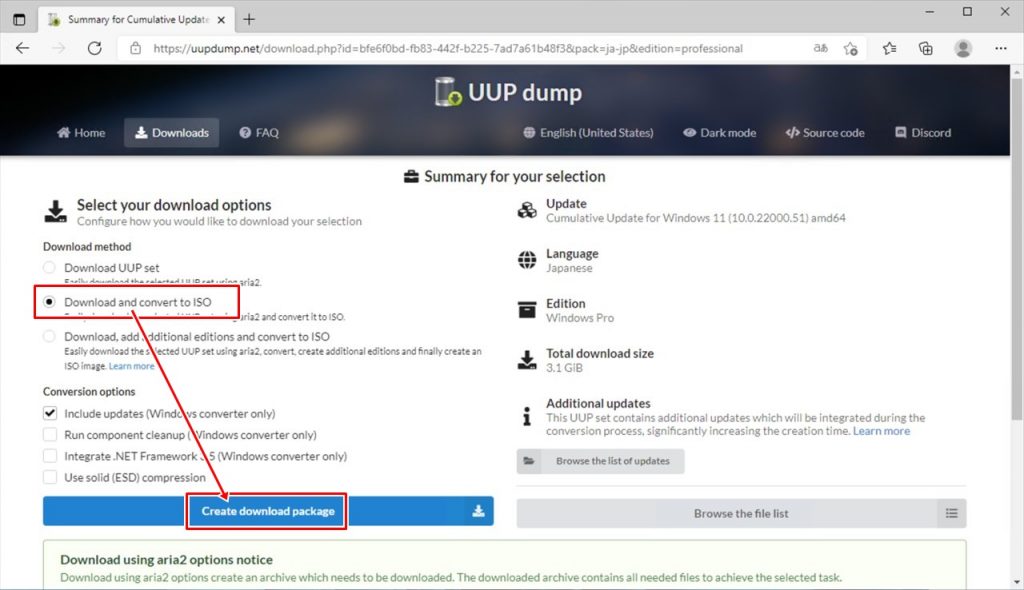
すぐにダウンロードが始まります。
Zipで圧縮されているので、ダウンロード後に展開してください。
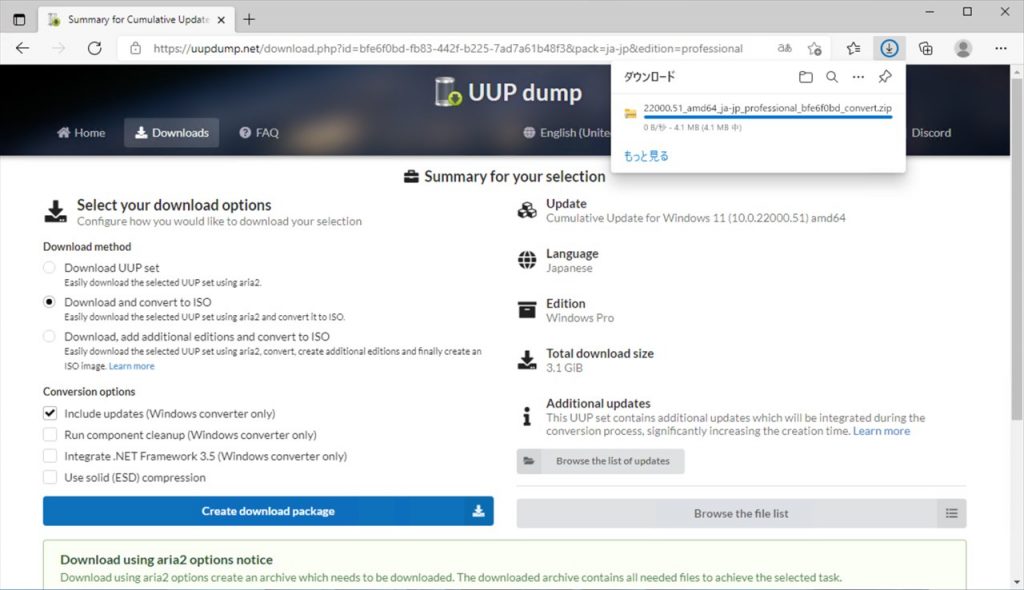
isoファイルの作成
ダウンロードしたファイルを展開すると、各OS向けのスクリプトが格納されています。
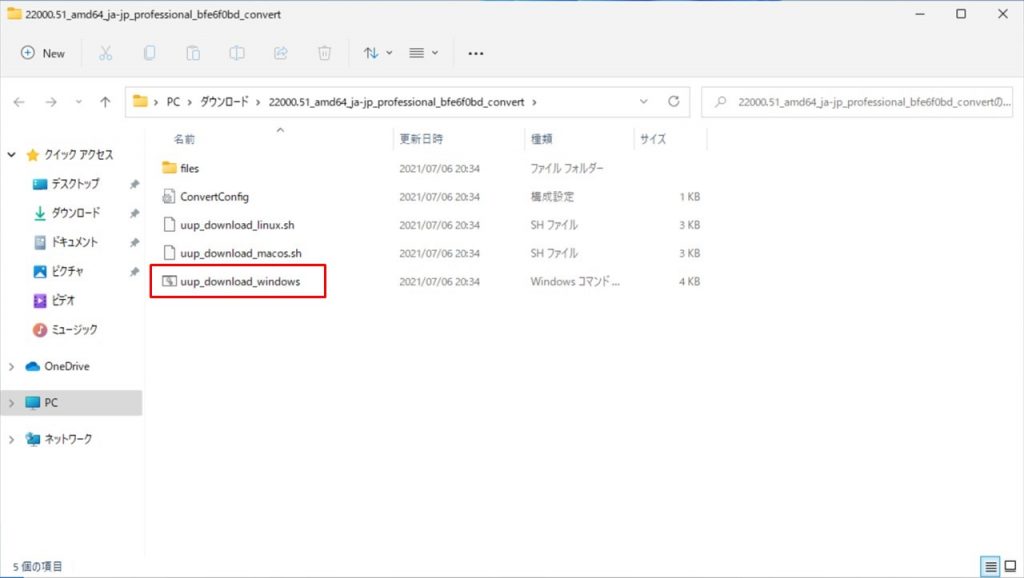
中を確認するとスクリプトが書かれています。
実行してみましょう。
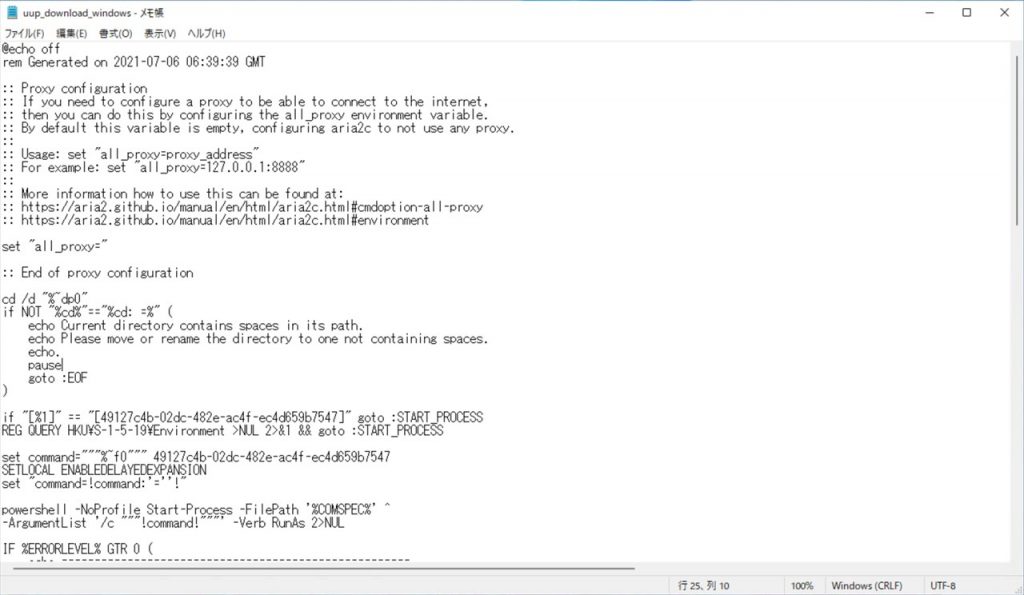
Windows 向けのファイルを実行すると、以下の通りデータのダウンロードが始まります。
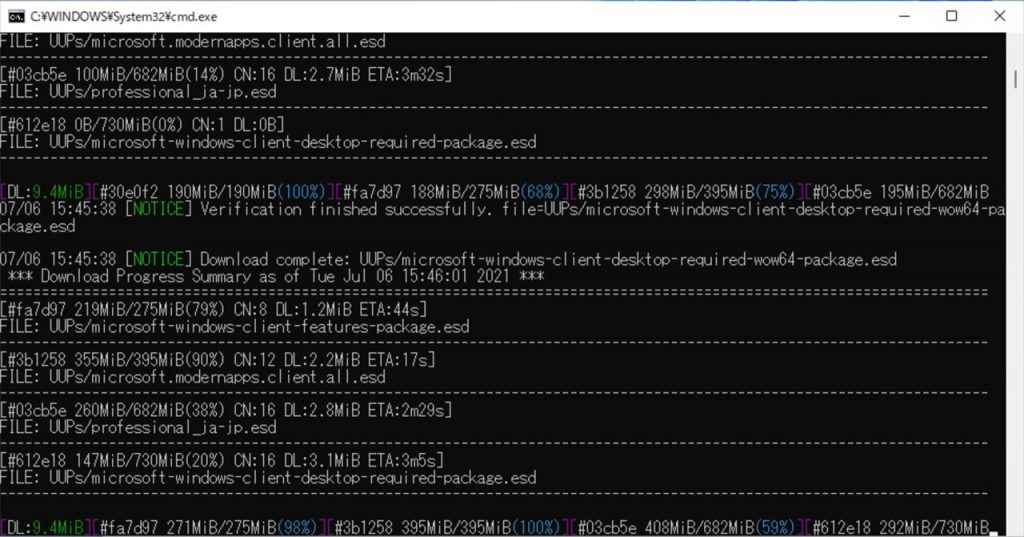
ダウンロードが終わった後、isoファイルの作成が始まります。
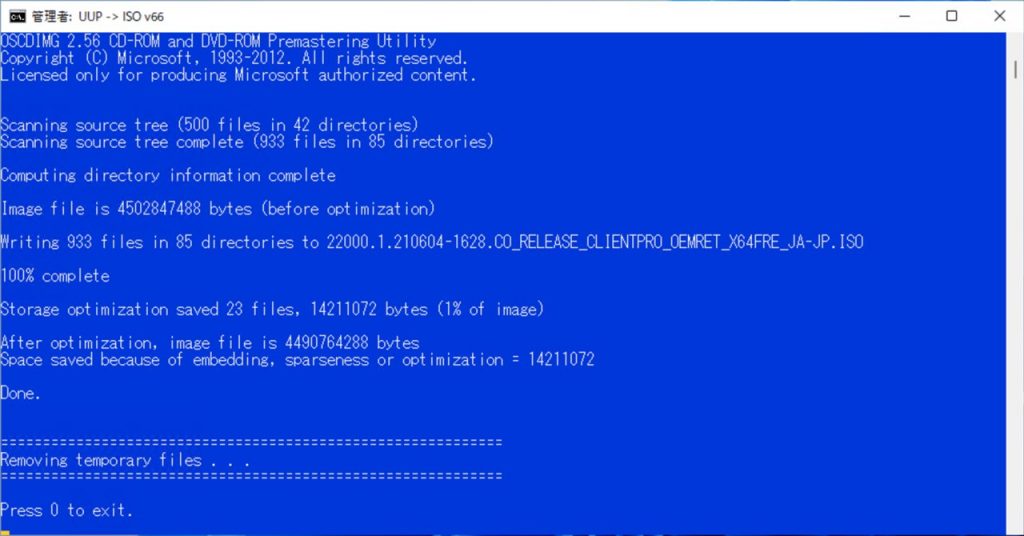
isoファイルからインストール
処理が終わると、中にisoファイルができあがっています。
こちらを仮想マシンにマウントしたり、USBなどに書き込みを行い、インストールを行ってみましょう。
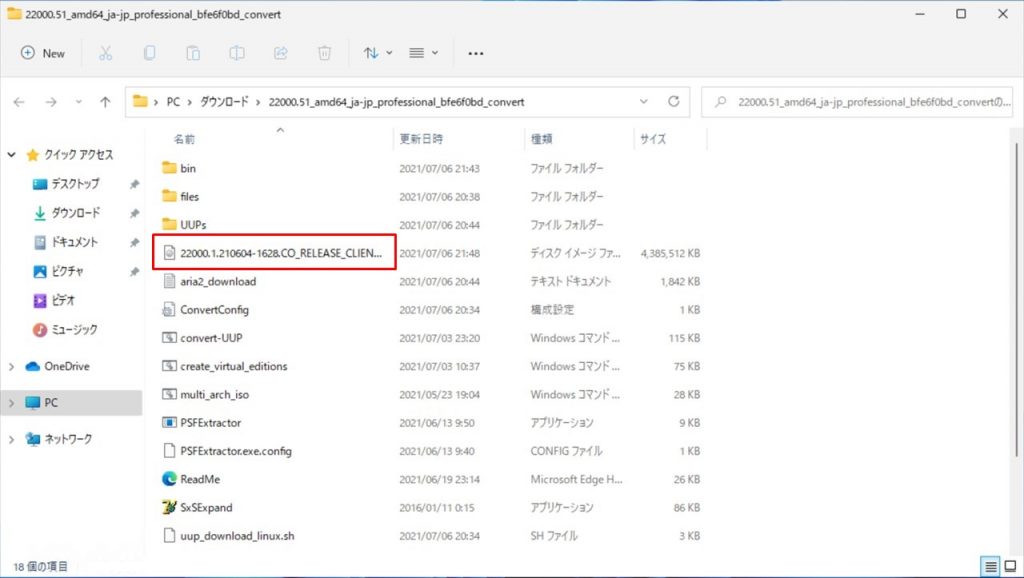
問題なくインストールができたようです。
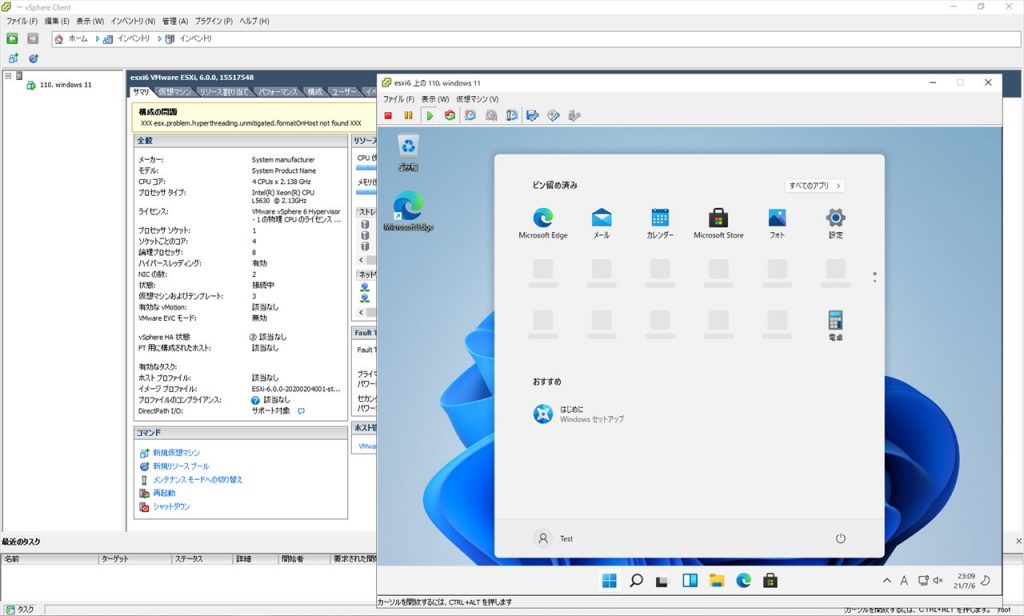
が、デスクトップの右下をよく見てみると…
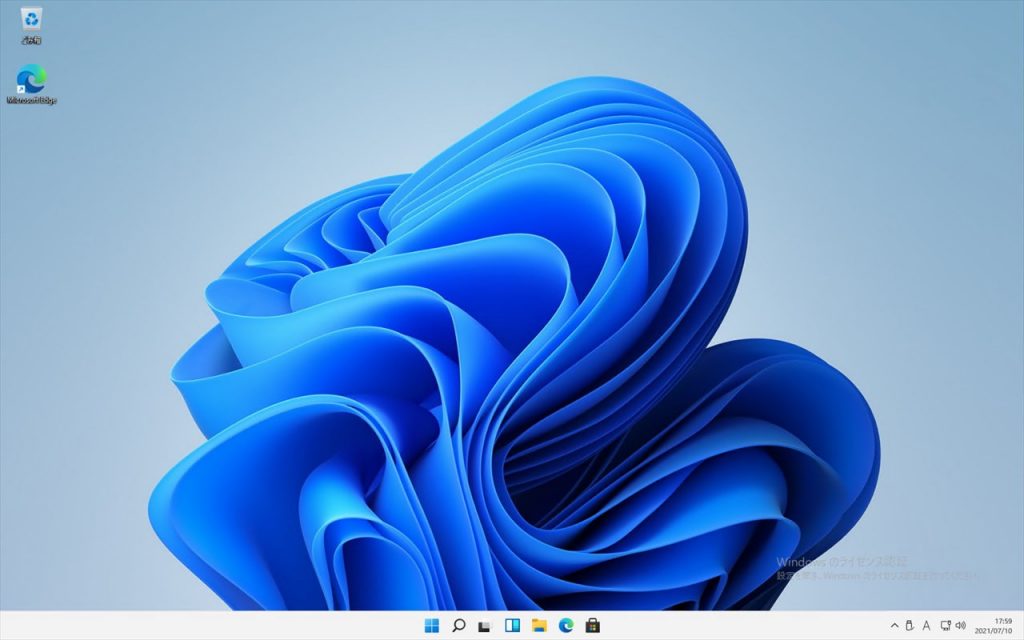
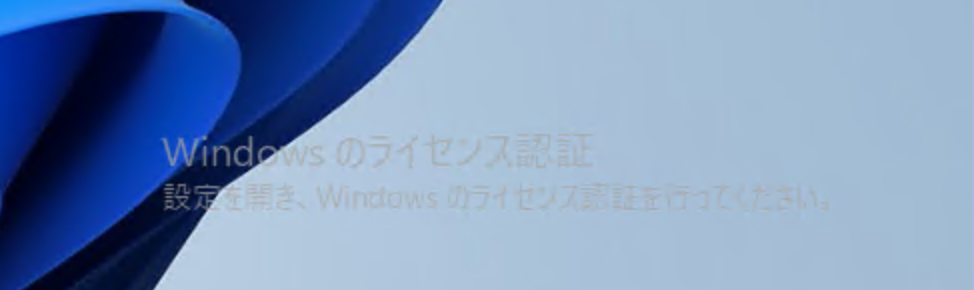
インストール過程でプロダクトキーを入力しなかったこともあり、ライセンス認証を求められています。
…まぁ、そうですよね。
ちなみに、Windows 10 のプロダクトキーで認証が通りました。
まとめ
上記の通り、isoファイルを使ってインストールすることもできました。
この辺のファイルをあれこれして、システム要件に満たないPCへのインストールも可能にできるようです。
秋頃に販売開始のようなので、それまでに検証を進め、備えたいと思います。